वर्ड में फर्स्ट पेज हैडर या फूटर को अलग बनाएं
पता करने के लिए क्या
- पहले पेज से हटाने के लिए: चुनें अगुआ पुछल्ला > अलग पहला पेज. पहले पृष्ठ पर शीर्ष लेख निकालें।
- पहला पेज बदलने के लिए: ऊपर करें, और फिर अगुआ पुछल्ला > हैडर या फ़ुटबाल > एक प्रारूप चुनें (वैकल्पिक) > अपना नया शीर्षलेख/पाद लेख लिखें।
यह लेख बताता है कि किसी भिन्न को कैसे जोड़ा जाए हैडर या अपने वर्ड दस्तावेज़ के पहले पृष्ठ पर पाद लेख या इसे पहले पृष्ठ से पूरी तरह हटा दें।
पहले पेज से हैडर या फूटर हटाएं
यहां केवल प्रथम पृष्ठ से शीर्ष लेख या पादलेख को निकालने का तरीका बताया गया है:
-
पहले पृष्ठ पर शीर्ष लेख या पाद लेख को खोलने के लिए डबल-क्लिक करें हैडर&फ़ुटबाल टैब।
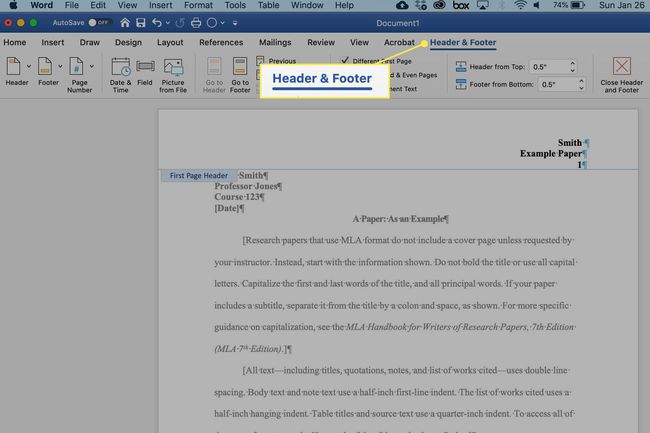
-
चुनते हैं अलग पहला पेज शीर्ष लेख या पाद लेख की सामग्री को पहले पृष्ठ पर हटाने के लिए, जबकि शीर्ष लेख या पाद लेख को अन्य सभी पृष्ठों पर छोड़ते हुए।
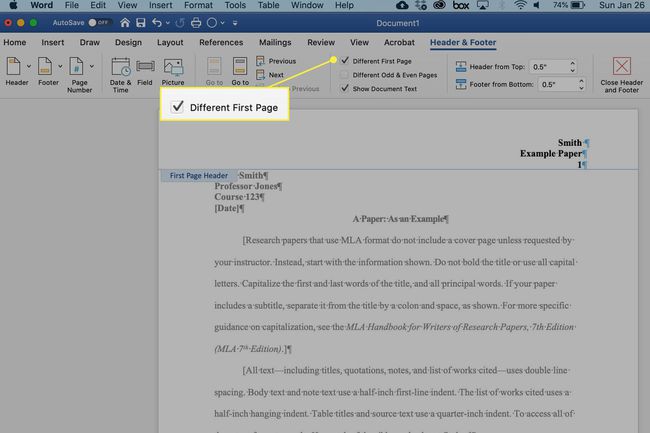
पहले पेज पर अलग हैडर या फूटर जोड़ें
यदि आप अन्य पृष्ठों पर शीर्षलेख और पादलेख को प्रभावित किए बिना पहले पृष्ठ पर एक अलग शीर्षलेख या पाद लेख रखना चाहते हैं:
पहले पृष्ठ से शीर्ष लेख या पाद लेख निकालें, जैसा कि ऊपर वर्णित है।
के पास जाओ अगुआ पुछल्ला टैब, क्लिक करें
हैडर या फ़ुटबाल आइकन, यदि वांछित हो तो एक प्रारूप का चयन करें, और सामने वाले पृष्ठ पर नई जानकारी टाइप करें।अपने दस्तावेज़ के मुख्य भाग पर लौटने के लिए शीर्षलेख या पादलेख के बाहर कहीं भी क्लिक करें।
